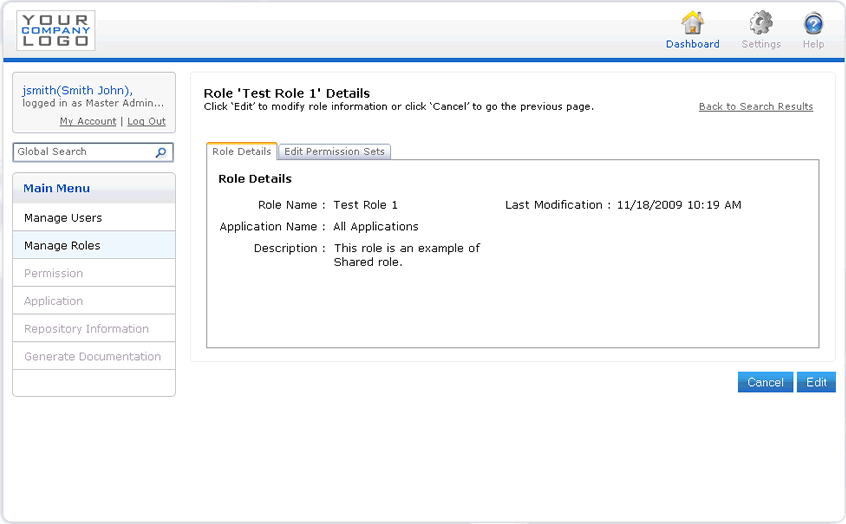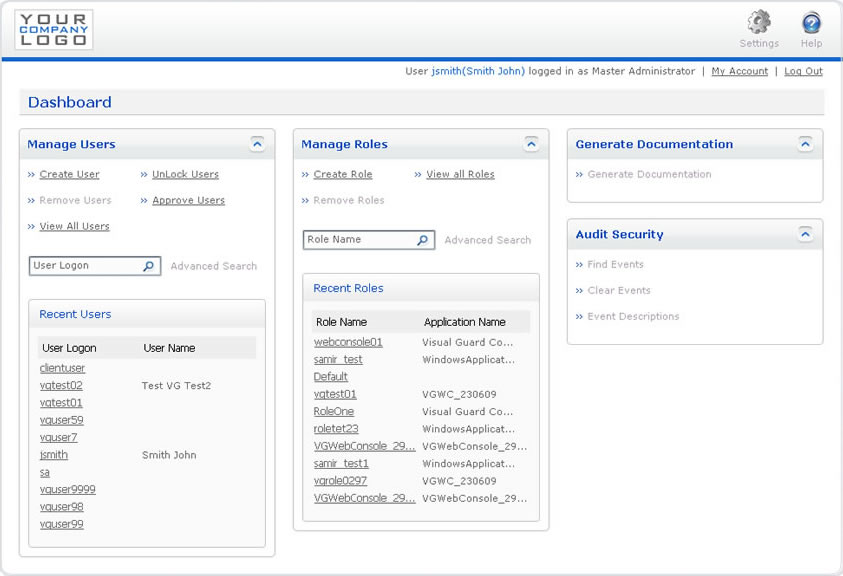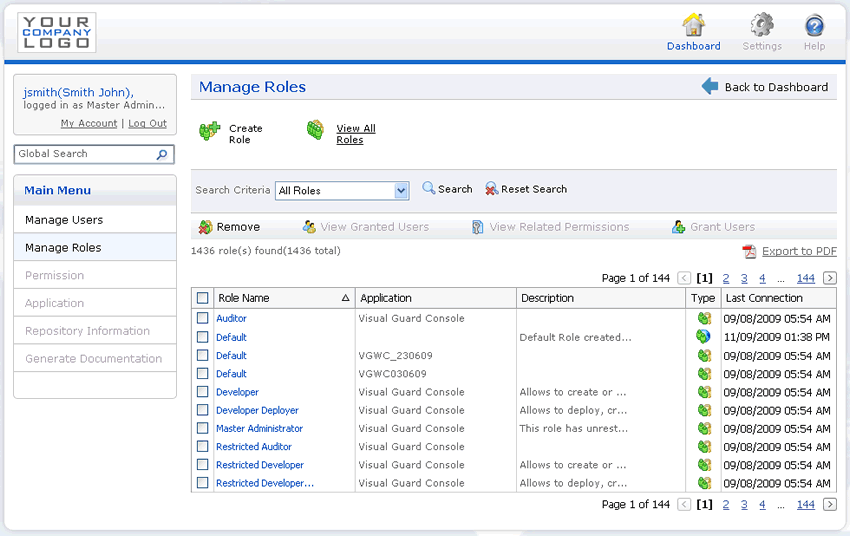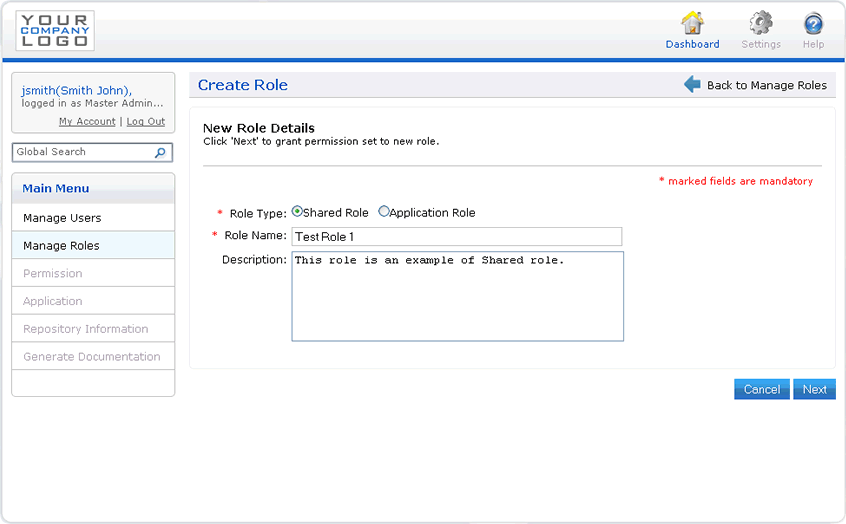Visual Guard Web コンソール
次のスクリーンショットはVG Web コンソール2.0 のプレビューです。
Visual Guard Web コンソールは、企業全体のアプリケーションすべてについてユーザのアカウントとパーミッションを管理できます。 表示されるロゴ、グラフィカル チャーター、オプションは、貴社の要求に適合するようにカスタマイズできます。
- ダッシュボード
- [Manage Users]パネル
- ユー ザを作成します。アカウントのタイプを選択します。
- ユー ザ名/パスワード によるユーザ アカウントを作成します。
- Windows アカウントまたはWindowsグループを宣言します。
- ロールをユーザに付与します(制限されたユーザ管理者を表示)
- ロールをユーザに付与します(信頼できるユーザ管理者を表示)
- [Manage Roles]パネル
ダッシュボード
ダッシュボードでは、主要なアイデンティティ管理タスク(ユーザ管理、ロール管理、監査)の概要を示します。
ダッシュボードの内容は、接続しているユーザのロールによって変化します。このスクリーンショットは信頼性パーミッションの例を示しています。
制限されたパーミッションを持つ管理者の場合、利用可能なオプションのみ表示されます。
[ユーザ管理] パネル
このパネルでは、ユーザ アカウントの作成と保守を行ないます。
このパネルは、を入り口としてロールのユーザへの付与、アカウントのアンロック/承認などを入り口となります。
ユーザの作成。アカウントのタイプを選択します。
Visual Guard は通常、次の2つのオプションを提供します。
- VGのユーザ名/パスワード アカウントを作成できます。
- Active Directory内に格納されている既存のWindowsアカウントまたはWindowsグループを利用できます。
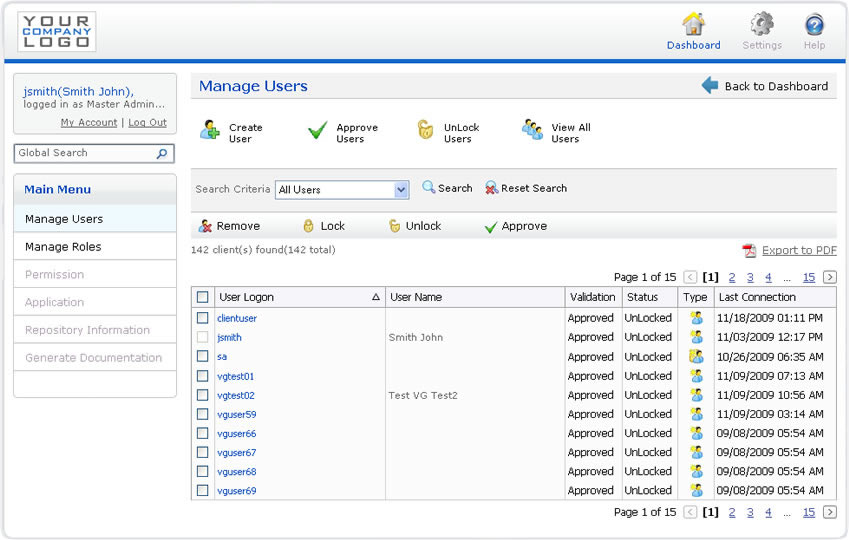
注意: 別の認証モードをご要望のときは、Novalys社にお問い合わせください。
ユーザ名/パスワード によるユーザ アカウントの作成
れはユーザ名/パスワード アカウント向けのユーザ作成フォームです。
このケースでは、Visual Guardがメンバーシップ プロバイダを使って認証を管理します。
このフォームの内容はAspメンバーシップ プロバイダによって決まります。

WindowsアカウントまたはWindowsグループの宣言
このフォームによって、WindowsアカウントまたはWindowsグループを検索し、それらにアプリケーションのパーミッションを付与します。
このケースでは、Visual GuardがWindows認証メカニズムを利用し、シングル サインオンを適用します。
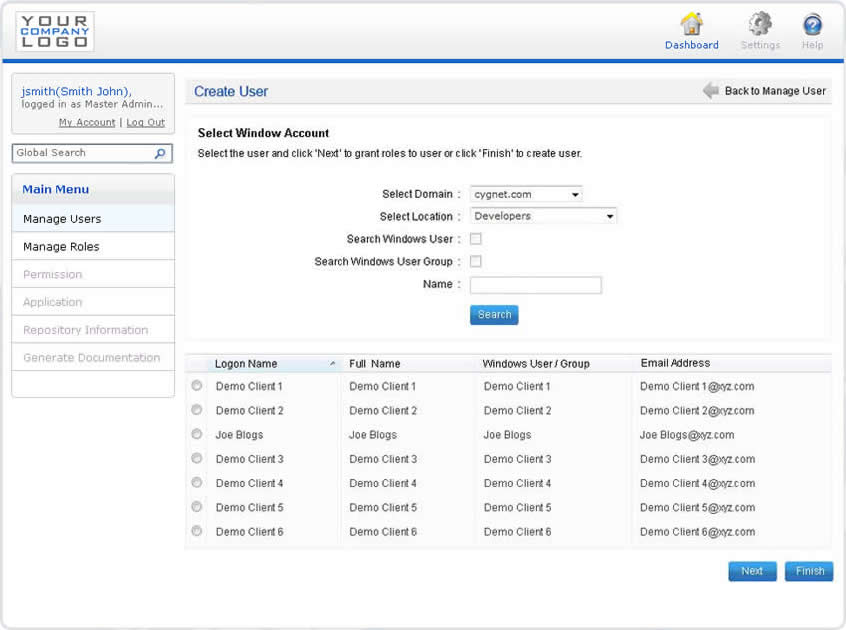
ロールをユーザへ付与(制限されたユーザ管理者を表示)
このフォームでは、ロールを新しく作成されたユーザに付与できます。
この表示は、技術者以外の担当者向けのもので、適切なロールを選択するためのユーザ ガイダンスが含まれています。
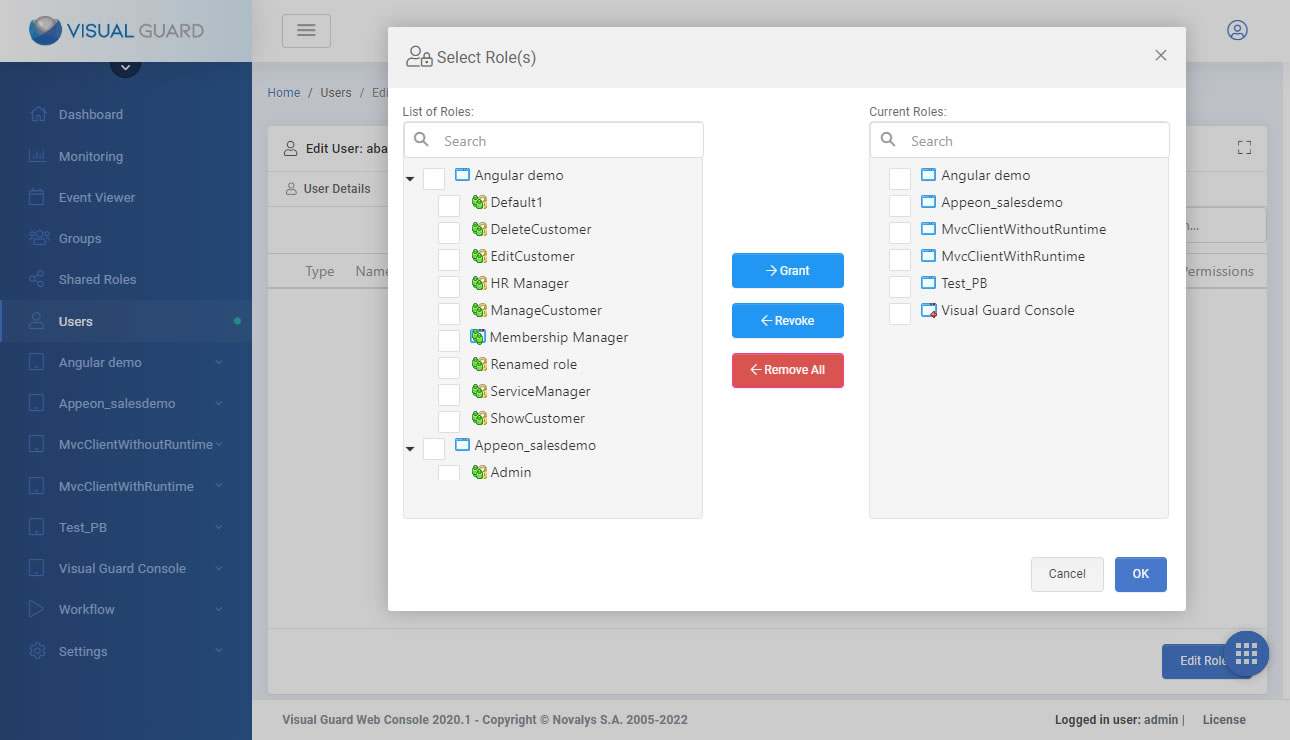
ロールをユーザへ付与(信頼できるユーザ管理者を表示)
このフォームでは、ロールを新しく作成されたユーザに付与できます。
この表示は、高度な管理者向けのもので、ツリービュー内にロールを表示します。
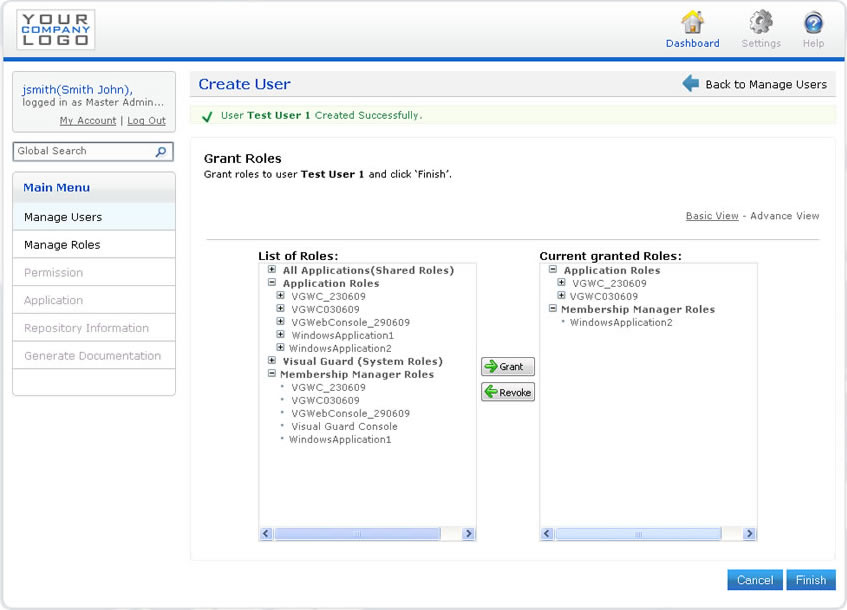
[ロールの管理] パネル
VG Webコンソールのこのセクションでは、すべてのアプリケーションのロールを管理できます。
[ロールの作成]をクリックすると、次のページが開きます。
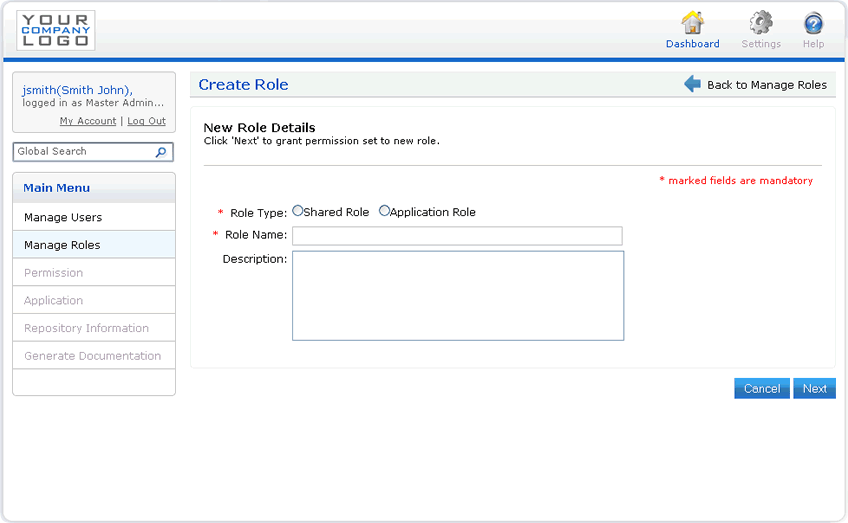
次の2種類の役割を使用できます。
- 共有ロール - アプリケーション グループに関連するパーミッションを集めたロール
- アプリケーション ロール - 個々のアプリケーションに固有のロール
アプリケーションのアーキテクチャに応じて、一つまたは両方のロールを使用できます。
以下のページでは、パーミッション セットをロールに割り当てることができます。
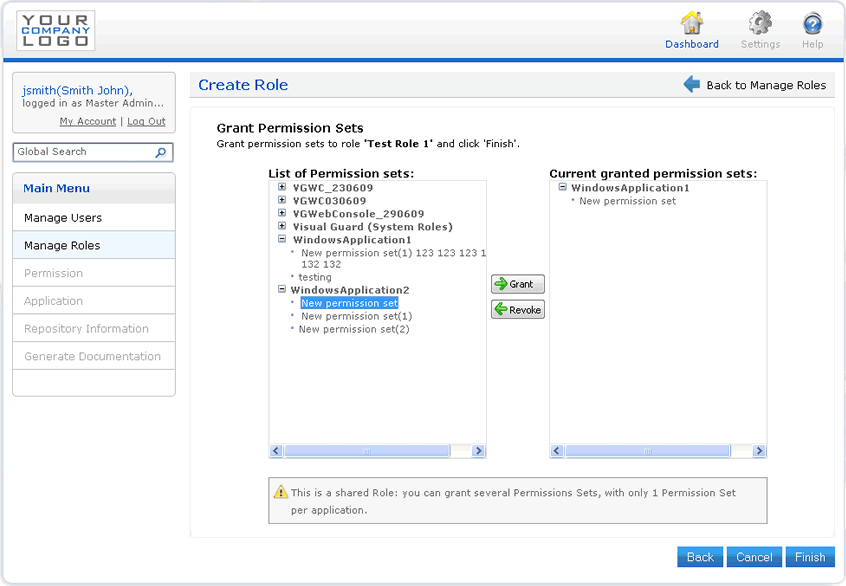
このページでは、ページの詳細を検証し、パーミッション セットのリストを編集できます。